Saiba quem está usando o seu Wi-Fi e como bloqueá-lo


Sua conexão de internet anda mais lenta? Aquele vídeo de 15 segundos está demorando mais de dez minutos para carregar? É possível que alguém esteja conectado à sua rede, sem você saber ou muito menos permitir. Sim, existem senhas e tudo isso, mas também muitos hackers por aí. Quer saber quem é o intruso e como bloqueá-lo? Basta usar o seu Android.
Quem está usando a sua Wi-Fi?
Como quase tudo no Android, verificar quem está usando a sua rede Wi-Fi é possível através de um aplicativo. Existem duas ferramentas muito simples e, o melhor, gratuitas, na Play Store:
1 - IP Tools: Network Utilities
A primeira coisa a ser feita é conectar o seu smartphone ou tablet na rede Wi-Fi afetada. Em seguida, baixe o aplicativo IP Tools: Network utilities.
Após instalá-lo, clique em "Abrir" e você verá todas as informações sobre a sua rede. Clique no menu na parte superior à esquerda da tela. Em seguida, acesse a opção "Scanner de Rede", clique na seta à direita e todos os usuários/dispositivos que estão conectados a esta rede aparecerão.
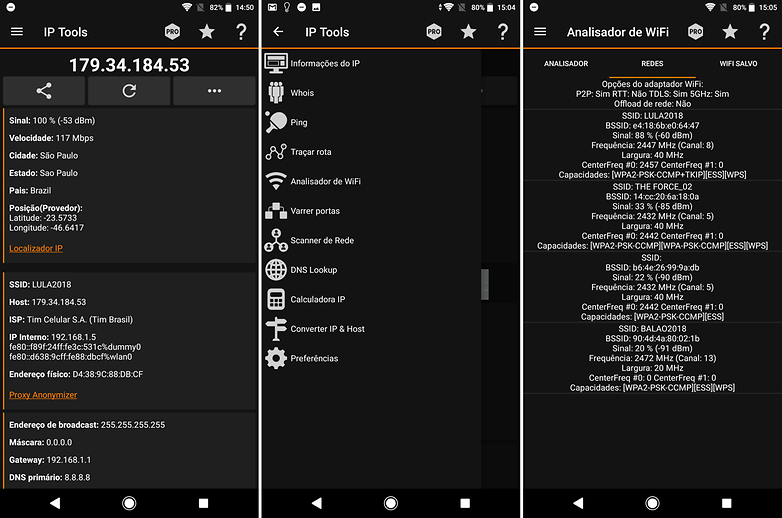
É possível integrar o IP Tools com os dispositivos conectados, ou seja, enviar sinais Ping ou despertar os dispositivos por Wake-on-LAN. Afinal, queremos saber quem está usando a sua rede wi-fi. Basta olhar na lista, e se algum dos aparelhos listados não for seu, é hora de tomar providências.
2 - Fing: Network Tools
Assim como na primeira opção, a primeira coisa a ser feita é conectar o seu smartphone ou tablet a rede Wi-Fi afetada. Logo depois, baixe o aplicativo Fing - Network Tools.
Após a instalação do aplicativo, abra-o e você logo verá o nome da sua rede já na primeira tela, junto com os botões de "atualizar" e "configurações".
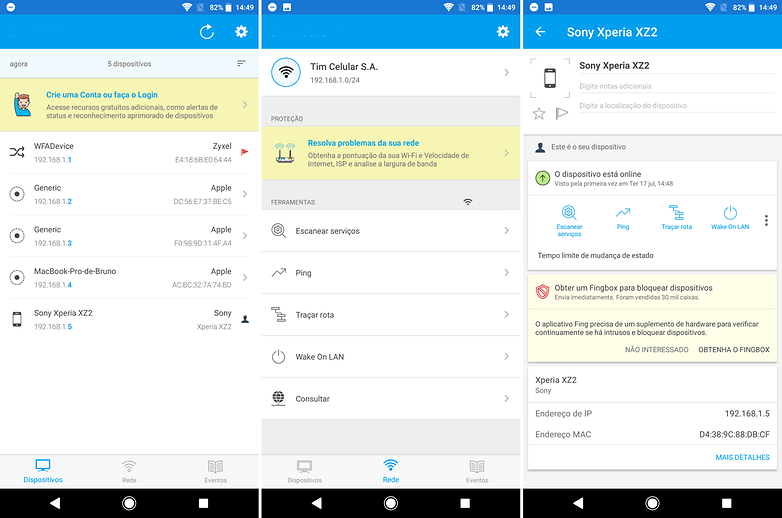
Para visualizar todos os dispositivos conectados à sua rede, basta clicar no botão de atualizar. O processo pode demorar alguns minutos, mas, você logo verá a lista de aparelhos conectados a mesma. Na lista, é possível ver o tipo de aparelho e a fabricante do mesmo.
Ao clicar em qualquer dispositivo da lista, você verá uma diversas opções de interação com o aparelho. Assim como no IP Tools, nela estão incluídos o envio de pings ou despertar os dispositivos por Wake-on-LAN. Você também verá quando os dispositivos se conectam e desconectam da rede.
Bloqueando aparelhos desconhecidos
Se tivermos localizado dispositivos intrusos, podemos acessar a informação NAT e MAC e, ao nos conectarmos ao roteador, impedir que eles voltem a entrar na nossa rede Wi-Fi. Em seu computador, conectado a mesma rede, escreva o seu endereço de IP na barra do navegador, que geralmente é o 168.192.0.1, 168.192.1.11 ou 168.192.0.101 Serão pedidos a senha e o nome de usuário do seu roteador, que estarão especificados no dispositivo se você não tiver mudado. Na dúvida, coloque como login e senha as palavras "admin".
A autenticação foi feita. Agora, será exibida a página de início do seu router e ali um menu. Vá até a opção “Segurança” e escreva uma nova senha de acesso (lembre-se de que para se conectar à internet com seu computador ou smartphone, você precisará dessa nova senha).

Se isso não for suficiente, você pode bloquear o acesso de outros dispositivos. Tanto no aplicativo IP Tools, como no Fing, você verá a informação dos dispositivos conectados. Anote seu endereço MAC (ou endereços, dependendo de quantos intrusos estejam conectados).
Busque na página de configuração aberta em seu computador a opção “Bloquear dispositivos”. Em “Controle de acessos” você pode filtrar o(s) endereço(s) MAC que anotou. Isso bloqueará qualquer intruso. Se escolher esta opção ninguém poderá conectar-se à sua rede Wi-Fi sem voltar a esta opção de controle de acessos.
Por que restringir seu Wi-Fi é tão importante?
Você é responsável por tudo que acontece dentro do seu endereço IP. Se alguém decidir usar a sua rede para baixar filmes, músicas ou arquivos ilegalmente, você é considerado o responsável. Ou seja, é essencial proteger a sua rede Wi-Fi.
A sua rede Wi-Fi já foi roubada? O que você fez para expulsar o intruso? Comente aqui.










Obrigada por compartilhar esse conhecimento tão útil. Me ajudou pra caramba. Valeu!
muito bom
ótima dica foi muito útil para mim, o site esta de parabéns apesar de ser bastante falado de Android, possuo iOS e foi o único site que achei a informação do app certo
Me ajudou muito. Valeu !
;)
Muito legais essas informações, e bacana esse artigo.
Valeu, José :)
Eu uso filtro de Mac e senha com 30 dígitos.
Nada melhor do que permitir acesso a rede baseado no MAC dos dispositivos. Podem até saber a senha, mas...
Desculpe a ignorância! Mas como faz essa configuração? Todos os aparelhos tem?
Basta saber o IP do modem, de preferência conectar um computador ou notebook ao aparelho via cabo (alguns modelos permitem fazer esse acesso sem necessidade de cabos, mas, dependendo do sinal, pode não funcionar) e, em um browser, digitar esse IP até aparecer na tela a página de configurações. Na maioria das vezes é pedido nome de usuário e senha que, dependendo do fabricante, pode ser desde um simples admin tanto pra usuário e senha até outros que já vem pré configurados. A melhor forma que tem de saber sobre esse acesso às configurações é pesquisando sobre o modelo do aparelho (modem) no site do fabricante porque lá fica mais fácil de encontrar um passo a passo. Mas, no geral, isso é o básico pra todos.
Sempre que compro uma novo aparelho eu cadastro o MAC Address dele... Assim se não estiver na lista não entra kkkkkkkkkkkkkkkkkk
Ninguém acessa meu wi-fi sem eu saber, até pq eu filtro o acesso por endereço MAC ;D